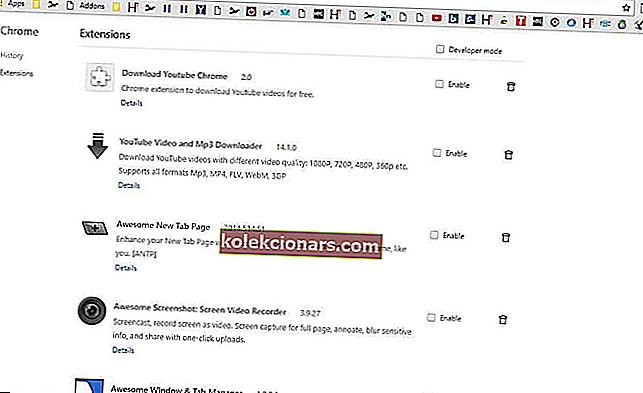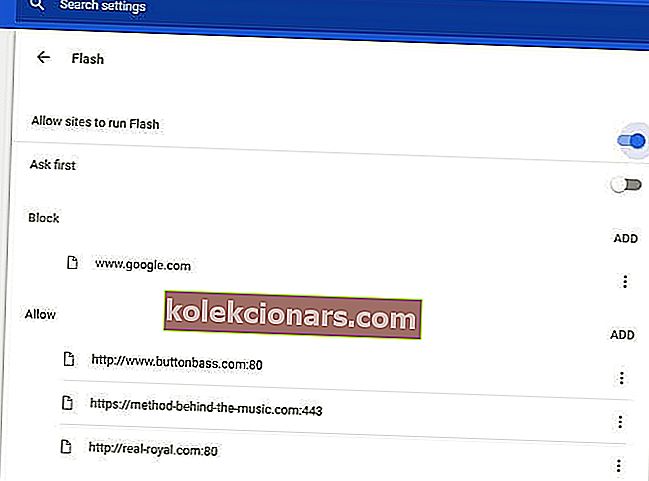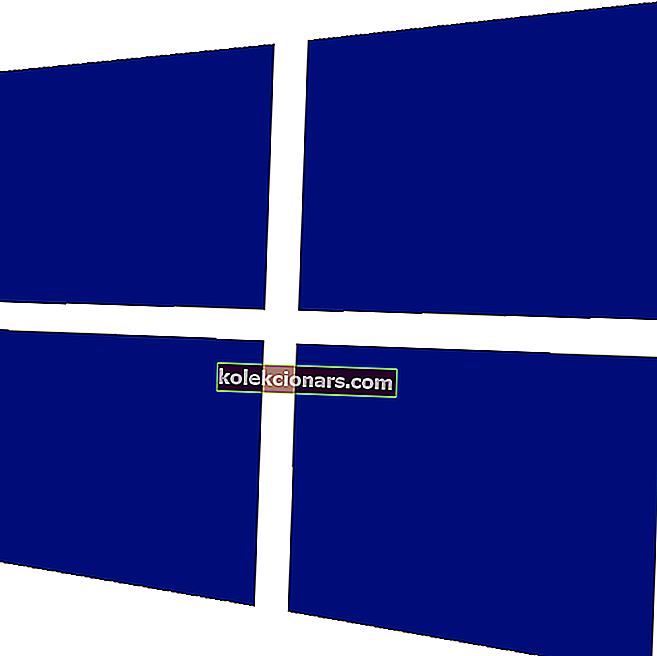- Pārlūks Google Chrome lielākoties ir lielisks pārlūks, taču tāpat kā jebkura cita lietotne, arī tas cieš no dažādām kļūdām.
- Daudzi lietotāji ziņoja, ka pārlūks Chrome viņu datorā darbojas lēni. Lūk, kā to viegli iegūt snappier formā.
- Pārbaudiet citus risinājumus, kā piekļūt tīmeklim, mūsu pārlūkošanas centrā.
- Vai jums ir vairāk problēmu ar Chrome? Ja tā, pārbaudiet mūsu Chrome centrmezglu, lai uzzinātu vairāk rokasgrāmatu.

Google Chrome ir daudzu izvēlēta pārlūkprogramma, jo tā ir arī viena no ātrākajām. Tam ir daudz funkciju un paplašinājumu, kas var palielināt pārlūkošanas ātrumu.
Tomēr pārlūkam Chrome ir arī diezgan daudz resursu sistēmā, kas var ievērojami palēnināt pārlūkošanu novecojušos galddatoros un klēpjdatoros. Tātad, ja jūsu pārlūkprogramma Chrome ir atpalikusi no tempa, tas ir veids, kā jūs varat to palielināt.
Kāpēc pārlūks Windows 10 ir tik lēns un kā to paātrināt?
- Instalējiet Opera (ĀTRĀ RISINĀJUMS)
- Samaziniet Chrome paplašinājumus
- Izslēdziet zibspuldzi
- Ieslēdziet Chrome prefiksēšanas opciju
- Noņemt attēlus no vietnēm
- Noņemt reklāmas no vietnēm
- Palieliniet rastra pavedienu skaitu
- Iespējojiet ātrās cilnes / loga aizvēršanas karodziņa iestatīšanu
- Neatveriet pārāk daudz cilnes
- Notīriet pārlūkprogrammas datus
1. Instalējiet Opera (ĀTRĀ RISINĀJUMS)

Lielākā daļa no mums pārlūku Chrome izmanto mazākā vai lielākā mērā. Tas ir vadošais pārlūks tirgū, ko nodrošina lielākā tehnoloģiju kompānija pasaulē.
Bet, ņemot vērā alternatīvas, jums ir vairāk nekā daži iemesli, lai izietu un izvēlētos kaut ko vieglāku un vairāk orientētu uz privātumu nekā Google vadošā pārlūkprogramma.
Mūsu ieteikums ir Opera, kas, ņemot vērā visu, atzīmē visas rūtiņas. Ja esat noguris no Chrome vājā snieguma, apsveriet iespēju pāriet uz Opera un izbaudiet ātru, vieglu un drošu pārlūkošanas pieredzi, kas padarīs to vērts jūsu laiku.
Viens no galvenajiem pīlāriem, kas atbalsta Opera apžilbinošos iekraušanas ātrumus, ir iebūvētais adblocking risinājums. Uzturot reklāmas un neredzamus izsekotājus, jūs ne tikai pārliecinieties, ka jūsu konfidenciālie dati paliek privāti, bet arī varat izbaudīt līdz pat 90% ātrāku pārlūkošanas pieredzi.
Un tas ir tikai aisberga virsotne, kad jāpaātrina pārlūkošana. Operas pilnībā pielāgojamais lietotāja interfeiss ļauj jums strādāt ar īsinājumtaustiņiem, skriešanu ar vairākām cilnēm un, pateicoties cilnes priekšskatījumam vai cilnes izvēlnei, viegli atrast tiem ceļu, un, protams, ātrās zvana funkcijas ietvaros piekļūt iecienītākajām vietnēm ātrāk nekā jebkad agrāk.
Ātri apskatīsim tās galvenās iezīmes :
- Iebūvēts VPN rīks, lai atbloķētu ierobežotu saturu un anonimizētu jūsu tiešsaistes darbības
- Integrēts momentuzņēmuma rīks, lai attēlotu darbvirsmu, neatstājot pārlūkprogrammu
- Adblocker risinājums, lai vēl vairāk paātrinātu ielādes laiku un izvairītos no traucējumiem, kā arī trešo personu datu izsekošanas
- Pilnībā pielāgojama lietotāja saskarne ar dažādiem režīmiem, motīviem, darbvietām un darbplūsmām, sānjoslas displeju un daudz ko citu
- Atsevišķa cilne Seep dial
- Iebūvēta tūlītējā ziņojumapmaiņa (Facebook, Twitter, Instagram), lai racionalizētu saziņu

Opera
Vai jūsu pārlūkprogramma palēnina jūsu darbību? Sadarbojieties ar Opera - ātrāko pārlūkošanas risinājumu, kas pārvietojas jūsu tempā! Bezmaksas Apmeklējiet vietni2. Samaziniet Chrome paplašinājumus
- Lai atspējotu paplašinājumus, pārlūka augšējā labajā stūrī noklikšķiniet uz pogas Pielāgot Google Chrome .
- Atlasiet Citi rīki > Paplašinājumi, lai momentuzņēmumā atvērtu cilni tieši zem pievienoto elementu saraksta.
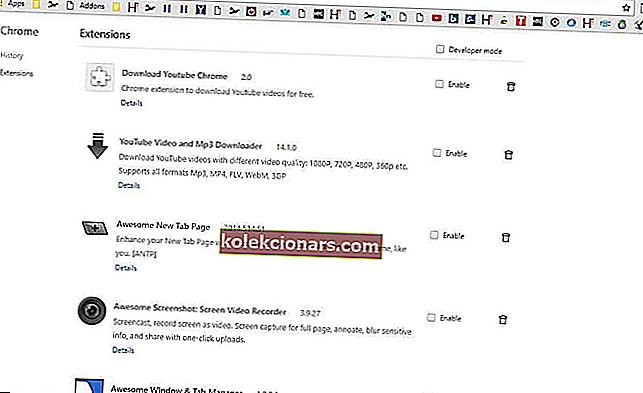
- Tagad, lai izslēgtu paplašinājumus, noklikšķiniet uz izvēles rūtiņām Iespējots .
- Varat arī noklikšķināt uz opcijas Noņemt no Chrome, lai izdzēstu paplašinājumus.
3. Izslēdziet zibspuldzi
- Pārlūkprogrammas URL joslā ievadiet chrome: // settings / content un nospiediet Return.
- Pēc tam varat atlasīt Flash, lai atvērtu tālāk norādītās opcijas.
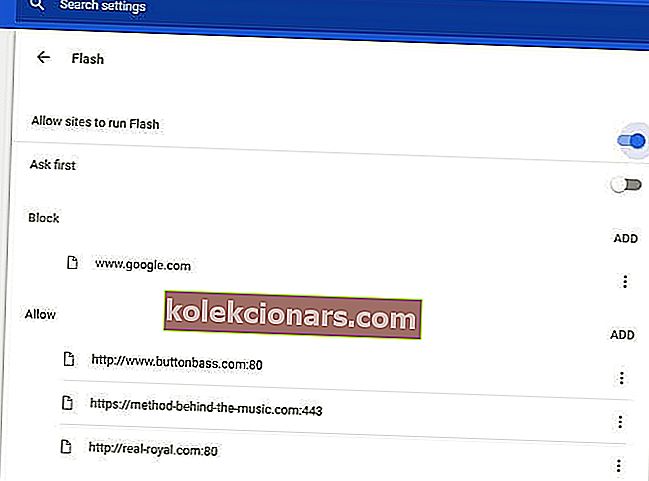
- Tagad varat pārslēgt Atļaut vietnēm palaist Flash iestatījumu, lai bloķētu vietņu darbību Flash .
- Ja jūs turat Flash ieslēgtu, atlasiet opciju Jautāt vispirms . Pēc tam Flash kļūst par “noklikšķiniet, lai spēlētu” spraudni.
4. Ieslēdziet Chrome opciju Prefetch
- Noklikšķiniet uz pogas Pielāgot Google Chrome , lai atvērtu pārlūkprogrammas izvēlni, un tur atlasiet Iestatījumi .
- Ritiniet līdz cilnes Iestatījumi apakšai un noklikšķiniet uz Papildu .
- Pēc tam atlasiet opciju Izmantot prognozēšanas pakalpojumu, lai ātrāk ielādētu lapas, lai ieslēgtu iepriekšējo ielādi .

5. Noņemiet attēlus no vietnēm
- Noklikšķiniet uz pogas Pielāgot Google Chrome un atlasiet Iestatījumi, lai atvērtu citas pārlūka opcijas.
- Noklikšķiniet uz Papildu, lai paplašinātu cilnes Iestatījumi opcijas, un pēc tam varat noklikšķināt uz Satura iestatījumi, lai konfigurētu parādīto vietnes saturu.
- Tagad noklikšķiniet uz Attēli, lai atvērtu opcijas tieši zemāk. Noklikšķiniet uz Rādīt visu (ieteicams), lai pārslēgtu šo iestatījumu uz Nerādīt nevienu attēlu .

Redaktora piezīme : Šis raksts turpinās nākamajā lapā.